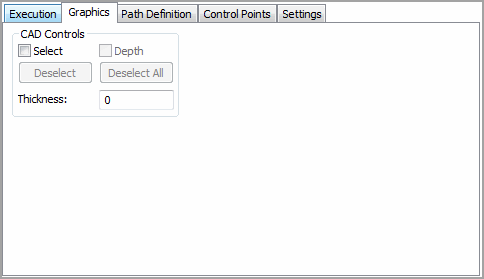
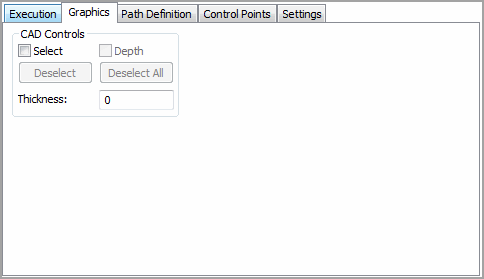
扫描对话框中的图形选项卡
“扫描”对话框(插入 | 扫描)中的图形选项卡可用于采用屏幕上的 CAD 模型协助创建扫描。此选项卡包含 CAD 控制区域。此区域指定将用于查找标称值以及零件厚度的 CAD 曲面/线框元素。
有时,扫描可能会从某一曲面上开始,并在完成之前经过其它许多曲面。在这种情况下,PC-DMIS 不知道将使用哪些 CAD 元素来查找标称值。因此,它必须搜索 CAD 模型中的每个曲面。在使用查找标称值操作成功前,如果数模有很多曲面这将花费很长时间。
图形选项卡的选项如下:
选择复选框

选择此复选框并单击曲面可让您定义要扫描的准确曲面。手动确定要扫描的曲面有助于缩短查找标称值过程。在选择 CAD 曲面后,它将在“图形显示”窗口中突出显示。“状态”栏将显示已经选择的曲面数。如果未选中选择复选框,则在曲面上的任何单击操作都会被 PC-DMIS 视为“边界点”。
对于扫描要经过的每个曲面,都必须选择两条相互垂直的棱。如果扫描将经过三个曲面,则必须按正确的顺序选择六条棱(表示这三个曲面)。前两条棱表示第一个曲面。第三和第四条棱表示第二个曲面。第五和第六条棱形成第三个曲面,依此类推。
取消选择按钮

如果选择了错误的曲面,请再次单击该曲面。这将取消选择该曲面。通过单击取消选择按钮,可以从一组突出显示的曲面中一次取消选择一个曲面,直至所有曲面都已取消选择。如果单击全部取消选择按钮,则将同时将所有突出显示曲面取消选择。
通过取消选择按钮,一次可以从一组用选择复选框创建的 CAD 元素中删除一个突出显示的 CAD 元素。
取消全部选择按钮

通过全部取消选择按钮,可以删除所有用选择复选框创建的已选 CAD 元素。
深度复选框
此复选框仅在选择“曲线”元素时使用。您可以将特定的 CAD 曲线元素指示为“深度”元素。
要使用深度复选框,请执行以下步骤:
首先选择其它所有 CAD 元素。
选中深度复选框。
选择一个 CAD 元素。
深度曲线将在查找标称值操作中使用。每当 PC-DMIS 需要从曲线元素中查找标称值时,它都将获取深度 CAD 元素的矢量,使其与其它 CAD 元素中的矢量相交,以形成一个平面。然后,它将通过刺穿该平面来获取正确的标称值。如果选择了许多 CAD 元素,最近的刺穿点将用作标称值点。如果使用 CAD 线框数据,PC-DMIS 将查找成对的线框数据。
矢量 1 复选框

只有从测点类型列表中选择角度且正在使用曲面数据时,才会显示矢量 1 复选框。它将允许您选择 PC-DMIS 将用来查找标称值的 CAD 曲面。通过选中此复选框并从“图形显示”窗口中选择 CAD 曲面,可以指定 PC-DMIS 要用来查找角度触测曲面 1 矢量的曲面组。
矢量 2 复选框

只有从触测类型列表中选择角度且正在使用曲面数据时,才会显示矢量 2 复选框。它将允许您选择 PC-DMIS 将用来查找标称值的 CAD 曲面。通过选中此复选框并从“图形显示”窗口中选择 CAD 曲面,可以指定 PC-DMIS 要用来查找角度触测曲面 2 矢量的曲面组。
厚度框

厚度框用于输入零件厚度。所使用的值既可为正,也可为负。此数量主要用于薄型零件(塑料或薄壁件),它们的 CAD 数据只描述一个侧面。对于薄型零件,CAD 工程师通常只绘制零件的一个侧面,然后指定材料厚度。当使用 CAD 曲面数据时,PC-DMIS 会自动应用指定的材料厚度。
当选择查找标称值模式后,将沿着曲面法线矢量应用此厚度,并且即使采用棱触测,PC-DMIS 也会刺穿 CAD 曲面来获取标称值。